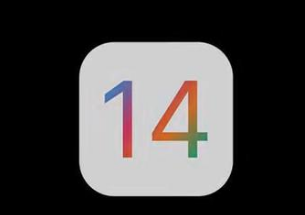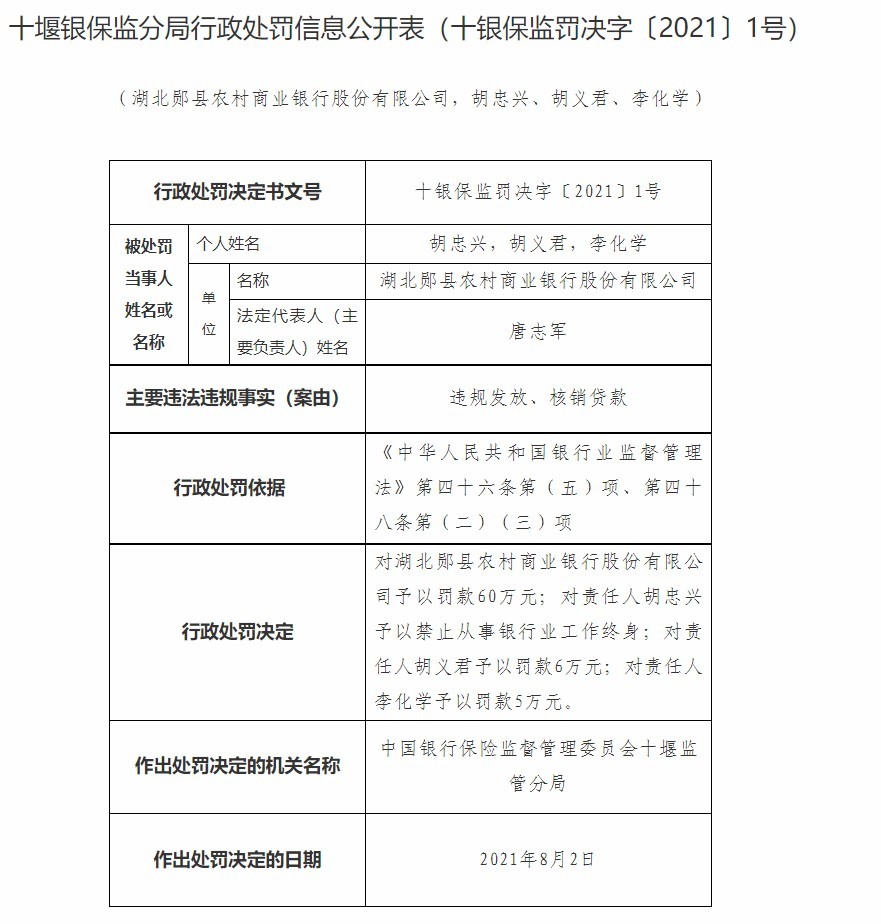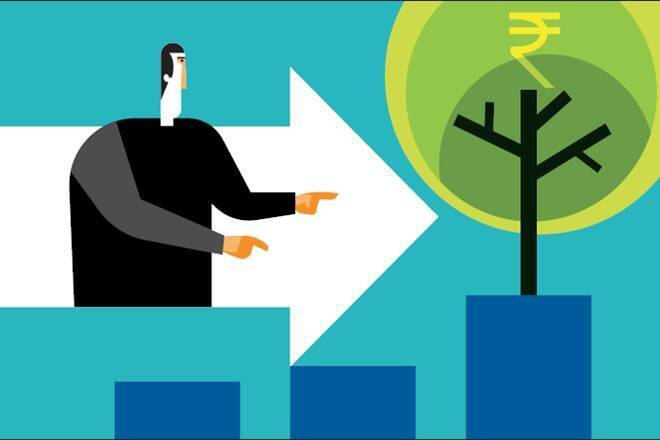这个Siri应用程式可以释放iPhone的秘密力量
如果您没有花很多时间在iPhone上探索Siri快捷方式,那么您并不孤单。但是也许我可以改变你的想法。Apple的Shortcuts应用程序可自动执行您可能定期执行的常见任务和例行任务。例如,您可以创建一个快捷方式例程,该例程开始播放音乐,禁用“请勿打扰”,阅读消息然后告诉您一个笑话-所有这些都可以通过说“嘿,Siri,早上好”来触发。
除了这些有价值的个性化快捷方式类型之外,我们所有人还可以使用更通用的快捷方式来节省时间。从检查亚马逊清单的价格历史记录到让Siri开始录制视频(如果您被困),Shortcuts应用程序的潜力是无限的。我们会定期使用新的快捷方式和信息更新此帖子。
第一步是从 您的手机或iPad上的iOS 12或更高版本的App Store安装快捷方式(应内置到iOS 13和更高版本的设备中),然后通过滑动至在iPhone主屏幕上单击右侧,然后点击屏幕 底部的添加小部件。最后,点击快捷方式旁边的绿色加号按钮。
关于“不受信任的”快捷方式的简短说明
当您开始使用“快捷方式”应用程序并查找其他用户创建的快捷方式时,您会遇到将第三方创建的内容添加到您的应用程序的困难。默认情况下,您的iPhone会阻止“不受信任的快捷方式”,即在Apple自己的Gallery应用程序之外共享的快捷方式。原因是快捷方式可能变得相当复杂,它连接到各种服务并请求访问您的个人信息。
在添加其他用户创建的快捷方式,执行每个操作并确保其仅执行广告中的操作时,您应格外小心。我已经亲自安装并测试了数百种快捷方式,但是还没有遇到任何试图做恶意的事情-但是检查始终是一个好主意。
在添加任何未经审查的快捷方式之前,您需要进入设置 > 快捷方式并打开标有允许不受信任的快捷方式的选项。
启用该功能后,您将不会被阻止查看任何快捷方式,但是由于一个巨大的红色按钮显示“ 添加不受信任的快捷方式”,因此在向您的应用添加第三方快捷方式之前,系统会提醒您。如果看到该按钮,请记住花几分钟时间,然后仔细检查应用程序在做什么。这不仅有助于保持您的信息安全,而且还将为您提供创建自己的快捷方式的想法。
顺便说一句,让我们看一下您肯定会发现有用的10个快捷方式。
一旦开始使用快捷方式,您会发现您的库变得非常混乱。
1. Siri,我要停下来了
这种捷径已经存在了一年多,但在“ Black Lives Matter”抗议活动的最后几周里又浮出水面。设置快捷方式后,您可以告诉Siri:“我被拉了过来”,您的iPhone会将您的当前位置发送给指定的朋友或家人,并自动从手机上的前置摄像头开始录制。

2.拼写检查器
自动更正很好,但是它不会捕获并更改我们犯下的每一个输入错误。看到了吗?您可以将任何文本块从另一个应用程序复制或共享到“检查拼写快捷方式”,这将检查它的拼写错误并为您显示已纠正的文本块,然后激活共享屏幕,以便您可以复制新文本或共享它与另一个应用程序。
将Check Spelling添加到您的快捷方式应用中。
捷径4
拼写检查器?算我一个。
杰森·西普里亚尼/ CNET
3.查看亚马逊价格历史记录以获取最佳交易
CamelCamelCamel是一个便捷的网站,可跟踪在亚马逊上列出和出售的商品的价格历史记录。使用此快捷方式,您可以加快在跟踪网站上查找商品页面的过程,甚至可以在价格下降到指定价格时获得警报。在Amazon网站或Amazon应用程序中查看项目时,点击共享按钮,然后从可用快捷方式列表中选择CmlCmlCml。
将CmlCmlCml添加到您的快捷方式应用中。
4.设置请勿打扰定时器休息
使用“请勿打扰”计时器使iPhone静音一段时间。如果没有快捷方式,则必须深入了解DND的设置并进行调整。但是,借助“快捷方式”,您可以输入所需的时间,其余时间将由您自己处理。
除了有用之外,您还可以通过告诉Siri“请勿打扰计时器”来运行此快捷方式。如果您觉得更自然,也可以将其重命名为“设置请勿打扰计时器”。
将“请勿打扰计时器”添加到您的快捷方式应用中。
5.电池电量低?运行此快捷方式
如果您过分强调电池寿命,则Reddit上共享的此第三方快捷方式将使用您当前的电池电量百分比,并将其与预定义的设置进行比较,并调整设备的性能以减少电池的最后几分钟电量。
直接在“快捷方式”应用程序中或通过“今日视图”窗口小部件运行此快捷方式。
向您的快捷方式应用程序添加智能电源。
6.用相机创建一个GIF
拍摄GIF快捷方式将打开“相机”应用,准备拍摄一定数量的照片(默认为四张)。拍摄完最后一张照片后,它将它们组合成动画图像,您可以保存或共享。
使用Siri或Today View窗口小部件来启动此快捷方式。
将Shoot GIF添加到您的快捷方式应用中。
快捷键2
将快捷方式与第三方应用程序一起使用是该应用程序的另一个很好的用途。
杰森·西普里亚尼/ CNET
7.从几乎所有内容创建PDF
只需点击几下,您就可以将任何文档或网页转换为PDF,然后可以使用“创建PDF”快捷方式进行保存或共享。
将快捷方式添加到您的应用后,请在应用内使用共享屏幕(称为共享表),然后选择制作PDF。
将Make PDF添加到您的快捷方式应用中。
8.解压缩并保存
使用Apple的“文件”应用解压缩ZIP文件,以便您可以访问其中的内容并不总是可行。如果您无法让“文件”打开ZIP文件夹并让您查看和编辑其中的文件,请尝试使用此快捷方式。
选择文件,然后使用共享按钮将其发送到“快捷方式”应用程序。
添加解压缩并保存到您的快捷方式应用程序。
9.为了安全起见,请扩展一个简短的URL
缩短的链接可能以邪恶的方式用于隐藏URL的真实目的地。如果您怀疑缩短的链接(例如bit.ly链接)会将您带到了不应带的地方,请使用扩展URL快捷方式查看其真实目的地。
复制URL,然后通过“今日视图”小部件触发快捷方式。快捷方式运行完毕后,将展开的URL粘贴到Safari或Notes应用程序中进行检查。
将展开URL添加到您的快捷方式应用中。
10.使用自动化增强您的快捷方式游戏
在“快捷方式”应用程序的底部,有三个选项卡:“我的快捷方式”,“自动化”和“图库”。到目前为止,我介绍的所有内容都可以在“图库”中找到,或者在向应用程序添加快捷方式后在“我的快捷方式”中找到。
在“自动化”选项卡上,您可以通过使用诸如一天中的时间,您的位置甚至完成锻炼之类的触发器来释放更多的捷径潜力。
但也许我最喜欢的自动化触发器是NFC标签。当我走进家庭办公室时,我可以扫描办公桌上的NFC标签,该标签开始播放HomePod上Apple Music帐户中的“我的收藏夹”播放列表。
扫描NFC标签的功能已在iOS 13.1中添加,仅在iPhone XS或更高版本上可用。您还需要一包NFC标签或贴纸。我买了这些NFC标签 ,它们可以正常工作,就像大多数NFC标签一样。
拥有NFC标签后,打开“快捷方式”应用程序并选择“ 自动化”选项卡。选择个人自动化 > NFC,然后扫描并命名将用于自动化的标签。接下来,点击添加操作,然后浏览各种系统操作以及已安装的支持NFC触发器的应用程序。我为支持这些应用程序而安装的应用程序数量感到惊讶,包括允许我扫描标签以打开汽车后备箱的应用程序。
Apple当前没有共享快捷方式(如快捷方式)的方法,但是该过程易于理解,只需几秒钟即可完成。最难的部分是确定所需的自动化类型。
我建议您浏览“快捷方式”应用程序的Apple画廊部分,并添加您会发现有用的内容,并进行调整以个性化快捷方式的运行方式。
掌握“快捷方式”应用程序后,请确保检查出iOS 13中我们仍然喜欢的所有功能。其中包括大量的隐藏功能,以及一些应该更改的设置,以使iPhone适合您。
-
上能电气再度停牌:股价10天暴涨263% 频放利好被疑配合股东减持
2021-08-11
-
Bharat 22 ETF NFO打开:所有约Rs 8,000亿卢比政府的13个点指南
2021-08-11
-
98岁老人和他的“民间图书室”:让村里的孩子都有书看
2021-08-11
-
甘南“马背上的警察”18载护草原:成牧民“最亲近”的人
2021-08-11
-
央行:7月末社会融资规模存量为302.49万亿元
2021-08-11
-
比特币价格为12,000美元,但不要加油;这两个迹象警告它会下降
2021-08-11
-
政府不承认加密货币作为合法的,FM Arunjaitley说
2021-08-11
-
巴文•图拉基亚的电子邮件初创公司Titan融资3000万美元 估值为3亿美元
2021-08-11
- 1 [商业热点]教大家阿里云使用Windows系统安装程序有哪些问题
- 2 [商业热点]教大家阿里云使用Windows系统通用配置有哪些问题
- 3 [商业热点]教大家向日葵VPN搭建进销存系统教程
- 1 [IT科技]这个Siri应用程式可以释放iPhone的秘密力量
- 2 [创业商讯]荣耀Play4Pro预计搭载麒麟990 4G处理器
- 3 [品牌资讯]阿里强势投资之后,小红书会不会成为下一个微博?
- 4 [IT科技]一加电视在亚马逊印度网站开始预售
- 5 [商业热点]教大家阿里云使用Windows系统安装程序有哪些问题
- 6 [IT科技]iOS14将兼容所有能运行iOS13的设备
- 7 [品牌资讯]Flipkart关闭eBay印度站 卖家账户将于9月进行结算